Как открыть файл EML на телефоне?
Файл с расширением EML – что это такое? Обзор программ и способов открытия файлов в данном формате

- Что такое расширение EML?
- Чем можно открыть EML файл
- Как открыть файл с неизвестным расширением: видео
Многие пользователи, которые активно используют интернет-переписку или случайно сталкивались с файлами, имеющими расширение EML. Подобный файл так же можно получить в качестве вложения в электронное письмо. При его открытии возникают определенные затруднения ведь его нельзя просмотреть стандартным способом после двойного клика по нему мышкой.
Что такое расширение EML?
Файл, имеющий расширение EML, по сути, является пересланным электронным письмом. Его можно получить, если отправитель при составлении и отправке сообщения пользовался почтовым клиентом или переслал при помощи данной программы ранее полученное письмо. Например, Microsoft Outlook или Microsoft Outlook Express.
Структуру письма можно представить в следующем виде:
- Заголовок. Эта часть файла является служебной или информационной. В нее входят следующие элементы: адрес отправителя и получателя, тема сообщения (письма), дата и время отправки.
- Тело. Вторая часть является основным компонентом файла. В ней находится основной текст сообщения и хранятся прикрепленные к письму гиперссылки, вложенные данные (архивы, изображения и т. д.).
Весь текст, находящийся в письме записывается в формате ASCII.
Внимание! Перед прочтением пересланного сообщения его необходимо просканировать антивирусом на наличие вирусов и прочих подозрительных файлов. Т. к. его структура позволяет прикрепить к нему вредоносное приложение, которое может нанести непоправимый вред компьютеру, лэптопу или любому другому устройству, работающему под управлением Android или iOS.
Чем можно открыть EML файл
Почтовые клиенты от компании Microsoft создают файлы электронных писем в соответствии с требованиями и нормами стандарта RFC 822. В связи с этим они очень схожи с типом сообщений, которые создаются аналогичным ПО от других фирм разработчиков. Файлы, сформированные аналогами Outlook или Outlook Express имеют расширение mht.

Специальные программы помогут быстро открыть файл c расширением eml
Для открытия eml писем можно использовать два способа:
- программным методом;
- альтернативный метод.
Обоими методами можно воспользоваться при открытии файлов на ПК под управлением любой операционной системы: Windows, Linux или Mac. При открытии на Android или iOS устройствах необходимо будет устанавливать подходящее программное обеспечение.
Открытие .eml с помощью ПО
В зависимости от вида ОС можно воспользоваться следующими почтовыми клиентами для прочтения eml писем:
- Windows – для данного типа ОС следует установить: Mozilla Thunderbird, The Bat!, Free EML Reader.
- Linux – для открытия писем на ПК под управлением данной ОС подходит только Mozilla Thunderbird.
- OS Mac – почтовые клиенты: Mozilla Thunderbird или Apple Mail, другое ПО: StuffIt Expander.
- На устройствах Android – существует целый ряд программного обеспечения, но File Viewer for Android пользуется большим спросом и популярностью.
- iOS – для открытия электронных писем на iPad, iPod, iPhone рекомендуется использовать Kuppon.BG Klammer.
Mozilla Thunderbird
Почтовый клиент, созданный разработчиками браузера Mozilla Firefox, является бесплатной программой, которую можно свободно скачать на официальном сайте. Он пользуется большим спросом и популярностью среди пользователей сети интернет, о чем свидетельствует его совместимость со всеми операционными системами.
Для прочтения электронных писем следует запустить Thunderbird, далее перейти в меню и кликнуть по пункту «Открыть сохраненное сообщение». Потом от пользователя программа потребует указать путь к файлу. Прочитав электронное письмо, можно сохранить к себе на компьютер все вложенные (прикрепленные) файлы, адрес отправителя или занести его в адресную книгу.
Free EML Reader
Free EML Reader не относится к почтовым клиентам, а является редактором EML файлов, которая была специально разработана для работы с ними: открытие, просмотр, редактирование и т. д. После скачивания с официального сайта (программа распространяется совершенно бесплатно) и установки ее необходимо запустить. В главном окне кликаем на кнопку «Search». В конце поиска откроется окно со всеми найденными eml файлами. Открытие писем осуществляется двойным нажатием на них ЛКМ.
Совет. Перед началом поиска рекомендуется все сообщения с расширением eml скопировать в одну папку. Иначе программа будет выполнять поиск по всему компьютеру или указанному диску, что может привести к длительному ожиданию результатов выполнения операции.
StuffIt Expander
StuffIt Expander – архиватор предназначенный для работы с пересланными электронными письмами. После запуска StuffIt Expander в главное окно перетаскивается необходимое количество файлов. В результате распаковки для каждого сообщения создается отдельная папка, в которую сохраняется вся прикрепленная к письму информация: изображения, архивы, текстовые документы и т. д., а также сам текст сообщения.

Пересылка электронного письма на свой второй почтовый ящик решит проблему
Альтернативный метод
Данный способ подразумевает открытие подобных файлов без использования почтовых клиентов, специализированных редакторов, архиваторов и прочих подобных программ. При использовании данного подхода к прочтению подобных писем можно использовать несколько способов:
- Использование браузера. Данный метод можно применять после изменения расширения с исходного на mht. Он отлично подходит для открытия малого количества писем, т. к. смена расширений может занять продолжительное время.
- Текстовый редактор. Такие письма можно открыть в обычном «Блокноте». Перед началом выполнения подобное пересланное сообщение конвертировать в формат txt.
- Повторная пересылка. Также такие письма можно переслать на свой второй почтовый ящик. В полученном письме можно прочитать текст сообщения, увидеть вложенные файлы и скачать их.
Для открытия eml файлов существует большое количество программ и способов. Каждый из них имеет свои недостатки и преимущества. В зависимости от своих предпочтений и требований можно выбрать метод и ПО, которое будет эффективно справляться с поставленными задачами.
Как открыть файл с неизвестным расширением: видео
Eml — чем открыть файл?

- Что такое файл EML?
- Приложения для открытия EML
- Как открывать сообщения без программ?
- Решение проблем с чтением файла
Любой из приведенных ниже способов, позволит корректно открывать файлы .EML и просматривать их содержимое.
Что такое файл расширением EML?
Формат разработан компанией Майкрософт для Outlook и Outlook Express. Представляет собой заархивированное электронное письмо, созданное в одном из данных клиентов. В большинстве случаев eml содержит текстовое сообщение. Также может хранить гиперссылки, документы и вложения с изображениями или архивами. 
Обзор почтовых клиентов и программ для открытия EML
Наиболее простой вариант открытия .EML — использование официального почтового клиента Microsoft Outlook Express или Windows Live Mail.
- Достаточно навести курсор на нужный объект и двойным щелчком левой кнопки мыши открыть его;
- Если на вашем ПК или ноутбуке установлена актуальная версия онлайн почты, файл емл автоматически откроется в соответствующем клиенте;

- Дальше можно смотреть содержимое письма прямо в центре окна;
- Здесь же доступно скачивание вложений и инструменты просмотра картинок.
Работа с EML и программой Mozilla Thunderbird
Многофункциональное ПО от разработчиков популярного браузера. Позволяет быстро открывать EML файлы и сохранять прикреплённые к ним документы.
- Скачиваем Thunderbird и запускаем средство установки;
- Справа вверху интерфейса найдите вкладку «Меню»;
- Выбираем «Файл», затем «Открыть. » и жмём «Сохранённые сообщения. »;

- В появившемся окошке файлового менеджера ищем требуемый объект в емл и жмём по нему;
- Если возникнет уведомление с настройками, можно отказаться от выполнения изменений;
- Теперь можете просмотреть необходимые материалы.

Утилита Free EML Reader
Удобная и простая в использовании программка. Главное преимущество на фоне аналогов и того же Outlook — запускается без предварительной установки. Несмотря на англоязычный интерфейс, управление легко освоят как любители, так и новички. Поддерживает разные версии Windows и Linux.
- На официальном сайте студии BitRecover вы найдёте оригинальный инсталлятор;
- В главном окне перейдите к вкладке File и нажмите Folder (также можно сразу нажать на значок папки OPEN);

- В проводнике укажите папку, в которой хранятся расширения .EML;
- Выбранные письма будут отображаться в средней части интерфейса.
EML File Viewer Tool
Небольшая программка, предназначенная для работы с рассматриваемым нами форматом. Показывает дату и размер документа, выводит данные отправителя и получателя.
- Загружаем утилиту;
- Во встроенном проводнике слева выберите папку (щёлкните по ней дважды);
- Далее увидите интересующую вас информацию, расположенную в центральном окне.

Coolutils Mail Viewer
Хорошее приложение с неплохим набором опций. Включает в себя конвертер различных почтовых форматов, в том числе: MSG/EML, RFC, BAT, MIME, PDF, IncrediMail Message и так далее. Стоит отметить удобный редактор текстов и изображений. Имеется функция печати eml.
- Найти и загрузить ПО можно на сайте разработчика CoolUtils Development;
- Запустите утилиту, в левой стороне главного меню нажмите «Файл», затем кликните «Open»;

- Дальше можно посмотреть содержимое выбранного сообщения.

Как открыть формат EML без программ?
Осуществить задуманное можно и без специализированного софта, ограничившись системными средствами.
Если изменить расширение с EML на MHT, сможете открывать его в браузерах Google Chrome, Mozilla Firefox, Opera, Internet Explorer и т.д. Причём, вам не нужно конвертировать документ в сторонних приложениях. Всё делается вручную!
Итак, проведём несколько несложных манипуляций:
- Кликаем правой клавишей мышки по EML-формату и в выпадающем контекстном меню выбираем «Переименовать»;
- Меняем значение .eml на .mht;

- Соглашаемся с предупреждением о намеренном изменении расширения;
- Щёлкаем правой кнопкой мыши по новому MHT-файлу и открываем его с помощью Internet Explorer (как показано на скриншоте);

- Откроется страница браузера, вверху отобразится адрес расположения объекта на компьютере, немного ниже можно увидеть текст сообщения.

Ещё просматривать EML-формат можно в виде обычного текста (TXT). Для этого откройте его при помощи блокнота. Заголовки могут отображаться некорректно, но выводимой информации будет достаточно, чтобы понять суть письма. Возле тегов html и body будет расположен искомый текст. Рядом с параметром
Если вы пользуетесь Яндекс-почтой, перешлите себе EML-файл сообщением с любого другого клиента. Открываем веб-интерфейс и смотрим во входящих, что хранит в себе посылка.
Что делать, если не получается открыть EML-файл?
Если вложения не открываются через Аутлук Экспресс, вполне вероятно, что данный формат не ассоциирован с почтовым клиентом. Разберёмся, как исправить ситуацию.
- Полностью закрываем Outlook;
- Жмём комбинацию клавиш Win + R;
- В открывшемся окошке вводим команду msimn /reg и кликаем Enter;

- Произойдёт автоматический сброс ассоциаций файлов для Outlook;
- Теперь пробуйте открывать письмо привычным методом.
Если вы пользуетесь функцией резервного копирования почты в Live Mail, расширение может быть автоматически изменено с .eml на ._eml. Нужно всего-навсего вручную сменить формат, удалив лишний нижний прочерк. 
Файл формата EML: чем открыть, описание, особенности
Файлы с расширением .EML – это письма из электронной почты, загруженные на ПК или смартфон. Мы подро.
Файлы с расширением .EML – это письма из электронной почты, загруженные на ПК или смартфон. Мы подробно рассмотрим, что представляет собой подобный микроформат, чем открыть файл EML, а также рассмотрим вероятный риск заражения вредоносными программами при необдуманном открытии писем с аббревиатурой EML в конце.
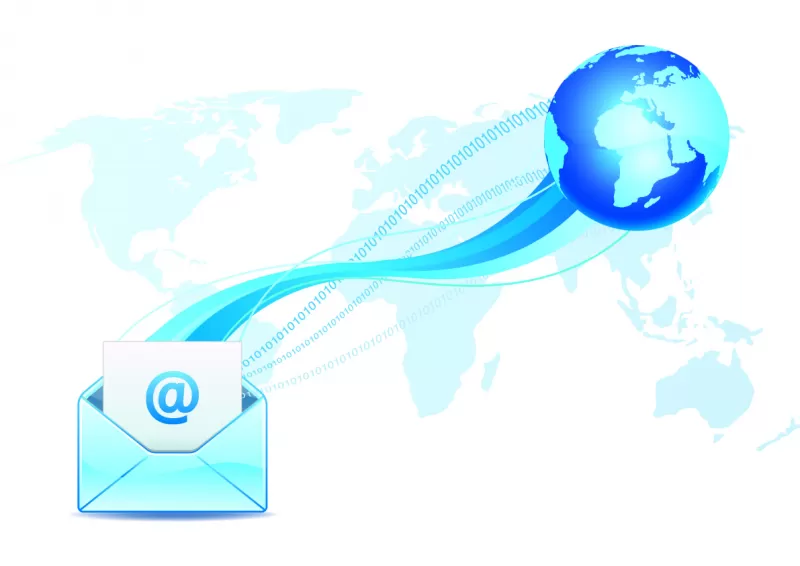
Общее описание формата EML
Размер EML разработала корпорация Microsoft для экосистемы Windows, а точнее, для почтовых программ Outlook Express и Outlook Microsoft.
Как правило, файлы EML состоят из двух частей – заголовка (темы письма) и тела (содержания) сообщения. Также файл может содержать ссылки и вложения. В теме указаны адресат и адресант, дата отправления.
Если файл из почты экспортируется для хранения и последующего использования, его стоит просканировать антивирусом (например, Nod). Дело в том, что программа Nimda создает и рассылает вирусные письма. Опасное письмо легко отличить. Обычно внутри находится много папок с невнятными названиями. В этом случае безопаснее удалить письмо, чтобы не “подхватить” вирус.

Как и чем открыть файл EML расширения
Формат EML поддерживается большинством почтовых клиентов, поэтому открыть такой файл не составит труда. Понадобится только одна из представленных в нашем списке утилит. Рассказываем, чем открыть формат EML онлайн, в Windows 7 и 10, на смартфоне или планшете с ОС Android, а также в Яндекс.Почте.
Выбирайте, чем открыть EML, исходя из потребности и возможностей.
Открываем онлайн
Если не хотите загружать компьютер лишними программами, посмотрите, чем открыть расширение EML в режиме онлайн.
Строго говоря, прямого пути открытия документа EML в режиме реального времени нет. Чтобы просмотреть файл в таком формате, сначала его нужно преобразовать. Делается это на сайте Zamzar.
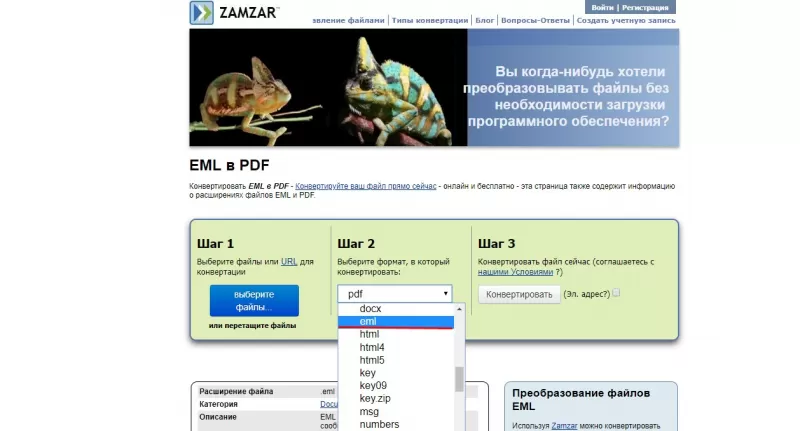
- Нажмите кнопку «Выберите файл» и загрузите нужный документ.
- В следующем окне выберите подходящий формат: pdf, doc, docx, txt.
- Нажмите «Конвертировать». После завершения процесса нажмите «Download». Файл скачается в папку «Загрузки».
Дополнительные программы не понадобятся, если открыть файл EML в текстовом документе doc или txt.
- Активируйте Блокнот, вверху жмите «Файл», затем «Открыть».
- Выберите папку, в которой находится нужный файл. В переключателе форматов выберите «Все файлы», нажмите нужный документ и «Открыть».
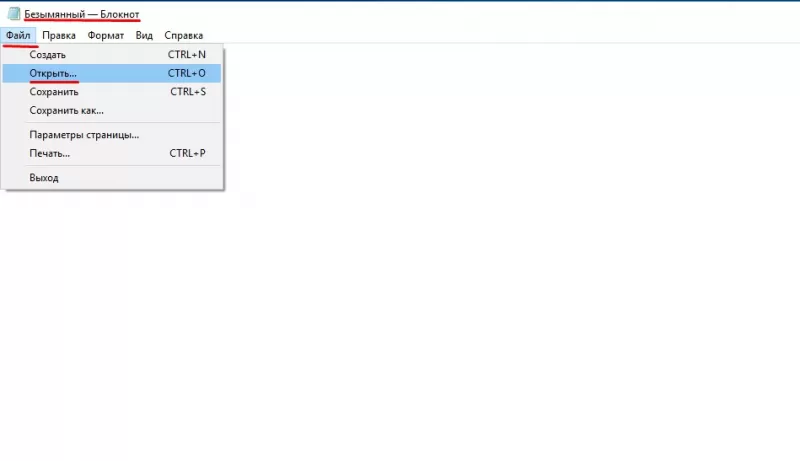
Открываем в Windows 7
Пользователям платформы Windows 7 понадобится утилита Windows Live Mail, которая входит в программный пакет.
- Через «Пуск» войдите в «Панель управления».
- Нажмите «Установка и удаление программ».
- Установка компонентов Windows.
- Поставьте метку «Почта» и нажмите «Установить».
- После завершения установки файлы EML будут открываться через Windows Live.
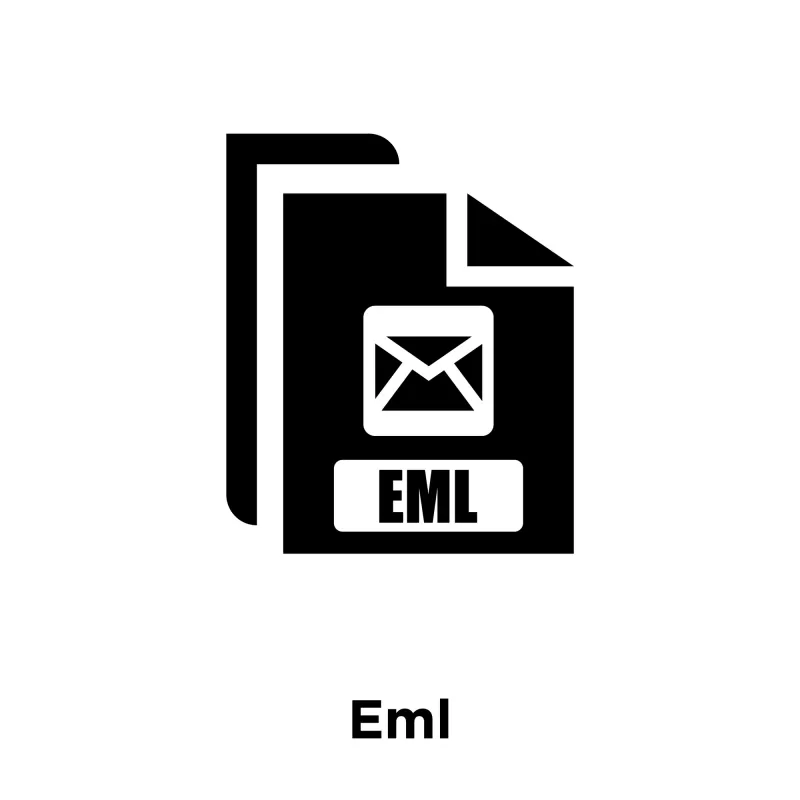
Открываем в Windows 10
Бесплатная утилита Mozilla Thunderbird подойдет для Windows 10. Программа открывает формат EML, сохраняет адреса и вложения и служит для ведения переписки.
- На сайте нажмите «Скачать» и откройте установочный файл exe.
- После установки справа выберите «Меню», затем «Файл» и «Открыть сохраненное сообщение».
- Нужный файл и вложения доступны для просмотра.

Открываем на Android
Для открытия файла в формате EML на смартфоне с платформой Android, понадобится приложение EML Reader FREE.
- Откройте приложение и загрузите файл через папку «Download».
- Письмо откроется в таком виде:
Вы увидите адрес отправителя и дату. В поле «Text» находится тело сообщения, в разделе «Attachments» отображаются вложения.

Открываем в Яндекс.почте
Заведите аккаунт в мессенджере Яндекс и перешлите документ на этот ящик. Файл EML отобразится как сообщение с вложениями.
Открываем формат EML

Многие пользователи, встречая файловый формат EML, не знают, с помощью какого программного продукта можно просмотреть его содержимое. Определим, какие программы с ним работают.
Приложения для просмотра EML
Элементы с расширением EML являются сообщениями электронной корреспонденции. Соответственно, просмотреть их можно через интерфейс почтовых клиентов. Но существуют также возможности просмотра объектов данного формата и при помощи приложений других категорий.
Способ 1: Mozilla Thunderbird
Одним из самых известных бесплатных приложений, которое умеет открывать формат EML является клиент Mozilla Thunderbird.
- Запустите Thunderbird. Для просмотра электронной корреспонденции в меню кликните «Файл». Затем в списке кликайте «Open» («Открыть»). Далее нажимайте «Saved Message…» («Сохраненное сообщение»).
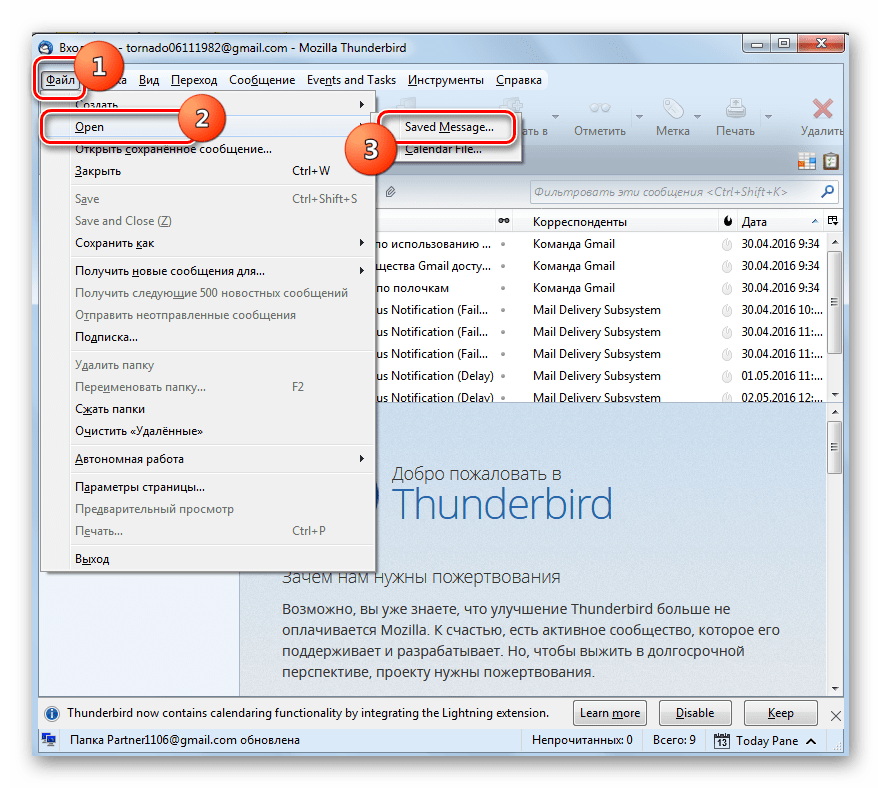
Запускается окно открытия сообщений. Перейдите в нем в то место винчестера, где располагается электронное письмо в формате EML. Отметьте его и нажимайте «Открыть».
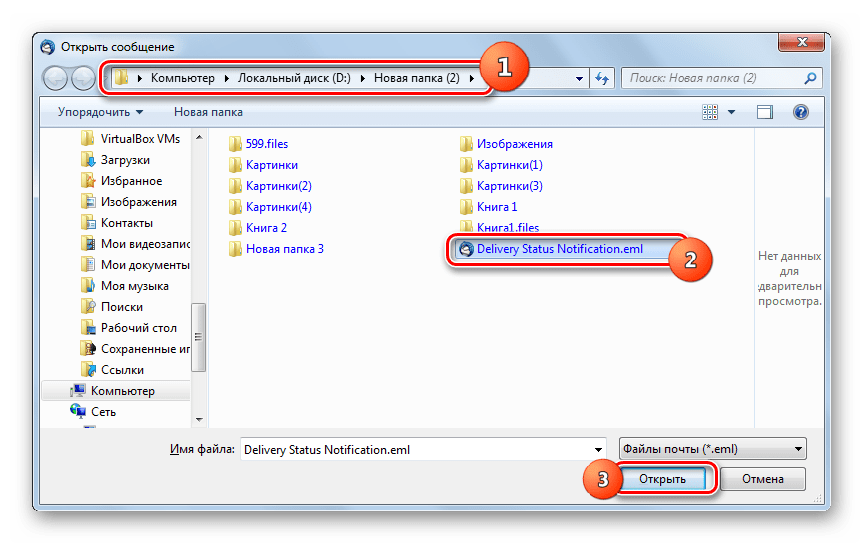
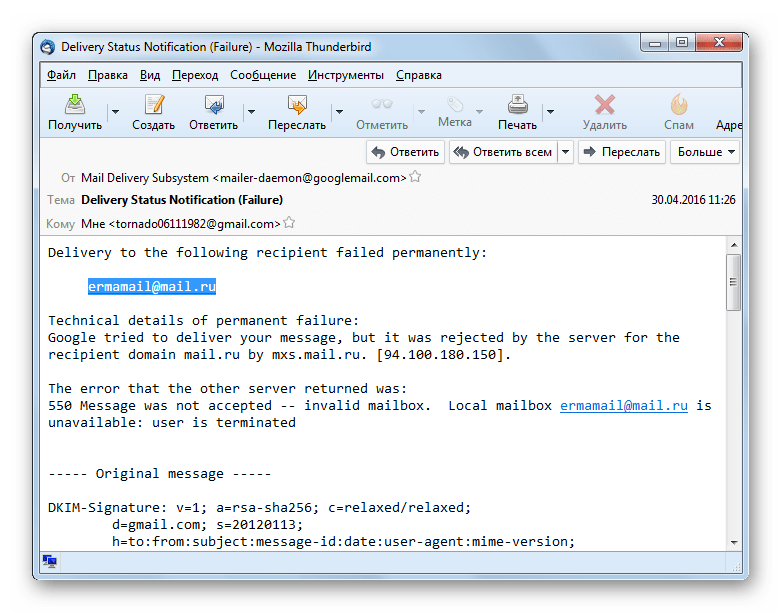
Простоту данного способа несколько портит только неполная русификация приложения Thunderbird.
Способ 2: The Bat!
Следующей программой, работающей с объектами с расширением EML, является популярный почтовый клиент The Bat!, срок бесплатного пользования которым ограничивается 30 днями.
- Активируйте The Bat! Выберите в списке учетную запись электронной почты, в которую хотите добавить письмо. В раскрывшемся списке папок выделите один и трех вариантов:
- Исходящие;
- Отправленные;
- Корзина.
Именно в выбранную папку будет добавлено письмо из файла.
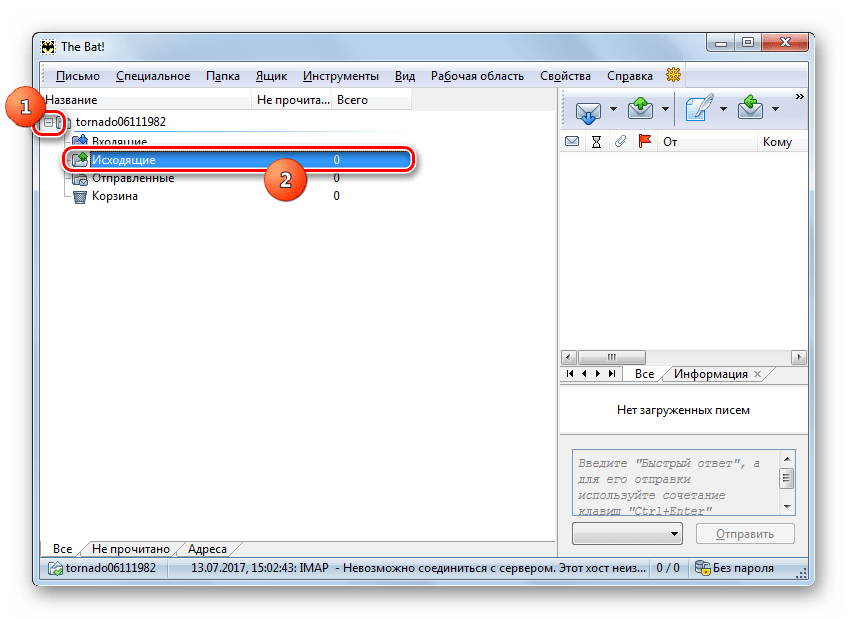
Перейдите в меню по пункту «Инструменты». В раскрывшемся списке выберите «Импортировать письма». В следующем перечне, который отобразится, требуется выбрать позицию «Файлы писем (.MSG/.EML)».
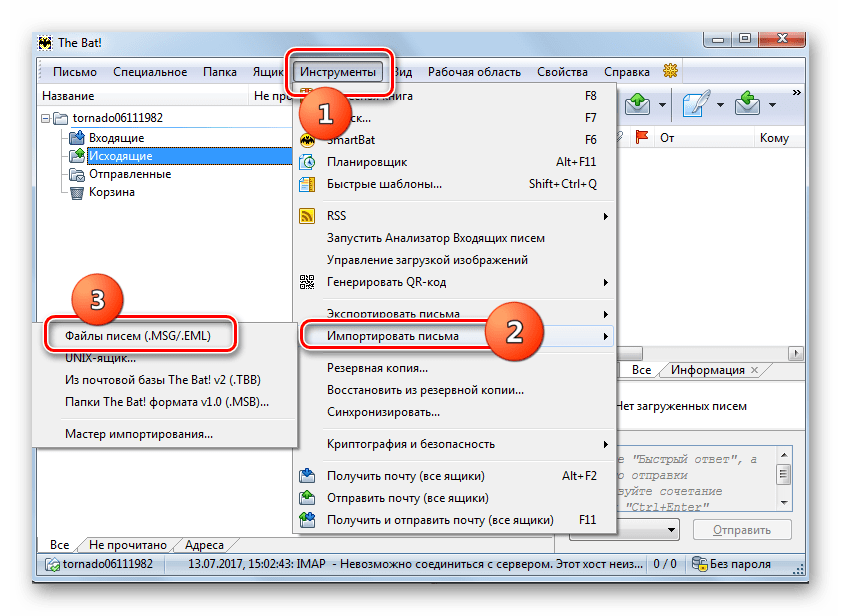
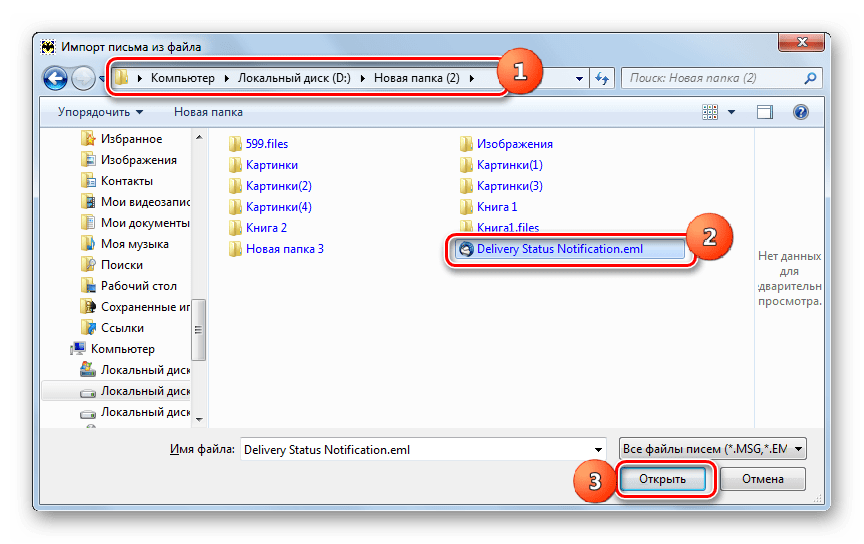
Начинается процедура импорта писем из файла.
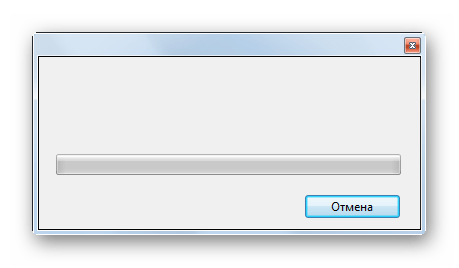
При выделении отмеченной ранее папки выбранной учетной записи в левой области отобразится список писем, находящихся в ней. Найдите элемент, наименование которого соответствует ранее импортируемому объекту, и щелкните по нему дважды левой кнопкой мышки (ЛКМ).
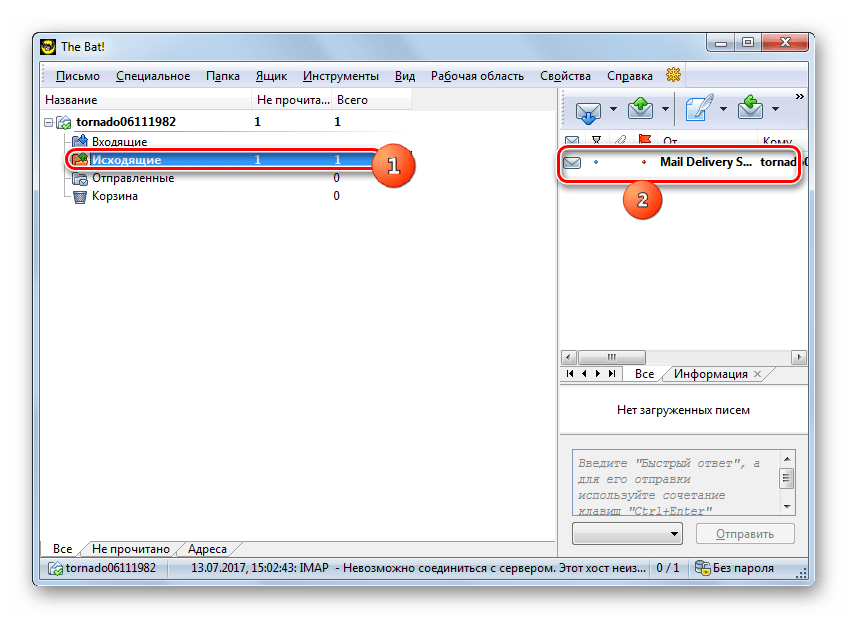
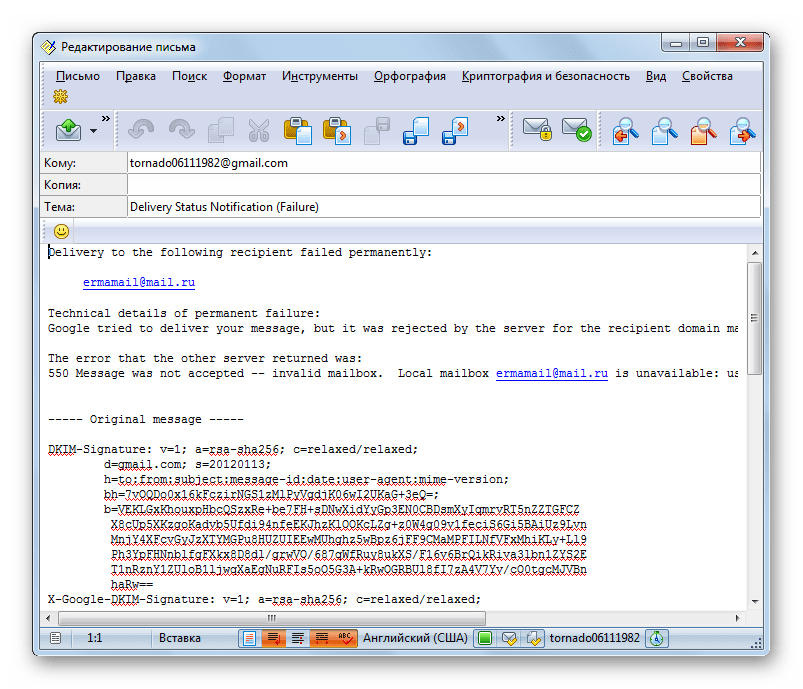
Как видим, данный способ не такой простой и интуитивно понятный, как с применением Mozilla Thunderbird, так как для просмотра файла с расширением EML он требует предварительного его импорта в программу.
Способ 3: Microsoft Outlook
Следующей программой, которая справляется с открытием объектов в формате EML, является элемент популярного офисного пакета Microsoft Office почтовый клиент Microsoft Outlook.
-
Если Outlook в вашей системе является почтовым клиентом по умолчанию, то для открытия объекта EML достаточно щелкнуть по нему дважды ЛКМ, находясь в «Проводнике Windows».
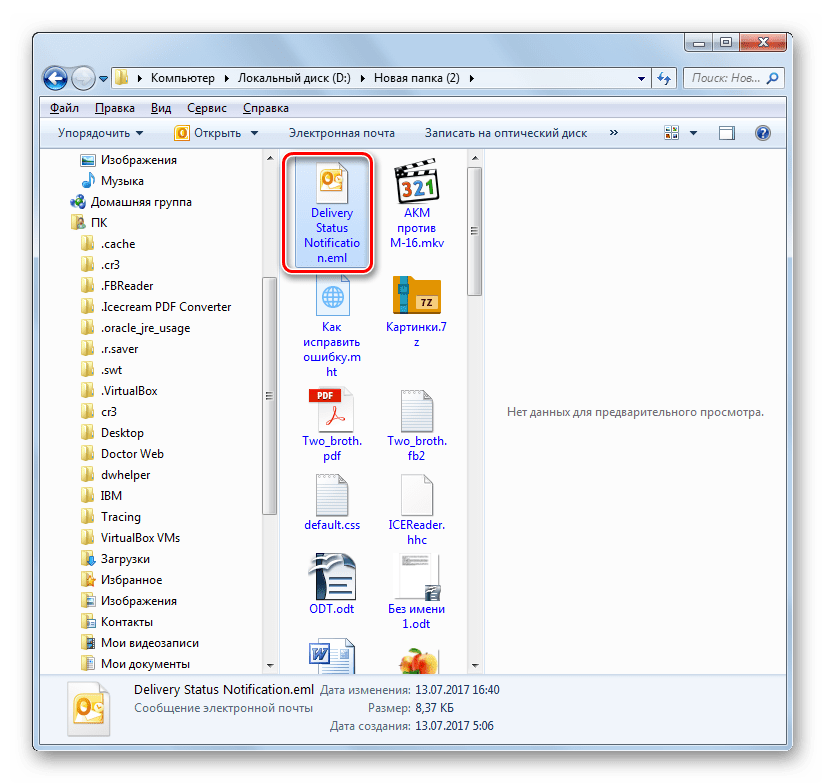

Если же на компьютере указано по умолчанию другое приложение для работы с электронной корреспонденцией, но вам необходимо открыть письмо именно в Outlook, то в этом случае придерживайтесь следующего алгоритма действий.
-
Находясь в директории расположения EML в «Проводнике Windows», щелкните по объекту правой кнопкой мышки (ПКМ). В открывшемся контекстном списке выберите «Открыть с помощью…». В перечне программ, который откроется после этого, щелкните по позиции «Microsoft Outlook».
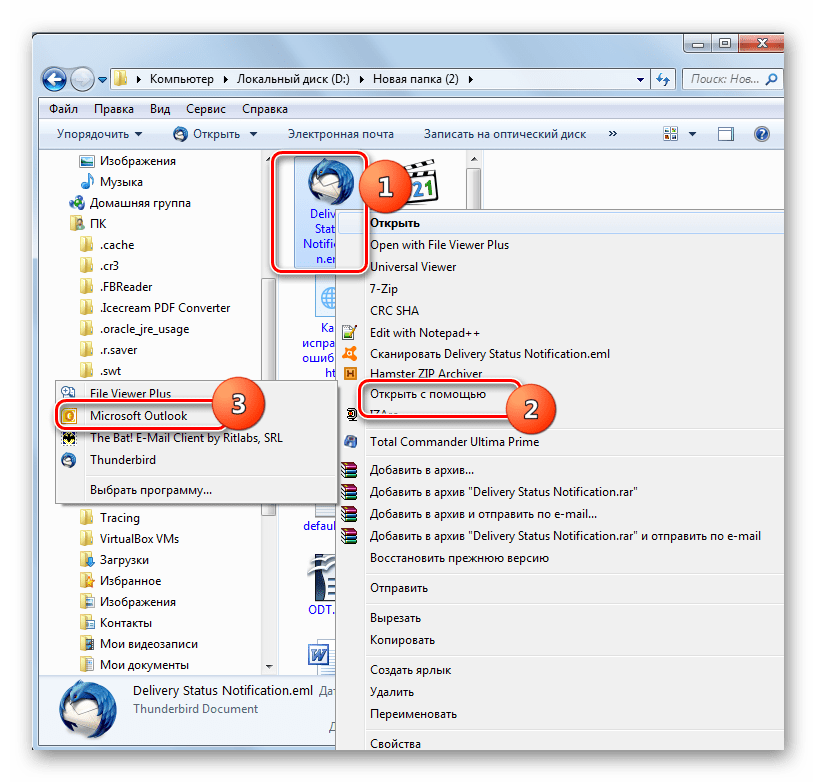
Кстати, общий алгоритм действий, описанный для этих двух вариантов открытия файла при помощи Outlook, можно применять и для других почтовых клиентов, включая вышеописанные The Bat! и Mozilla Thunderbird.
Способ 4: использование браузеров
Но бывают и такие ситуации, когда в системе нет ни одного установленного почтового клиента, а файл EML открыть очень нужно. Понятно, что специально устанавливать программу только для выполнения одноразового действия не очень рационально. Но мало кто знает, что открыть данное электронное письмо можно с помощью большинства браузеров, которые поддерживают работу с расширением MHT. Для этого достаточно переименовать в названии объекта расширение с EML на MHT. Посмотрим, как это сделать на примере браузера Opera.
-
Прежде всего, произведем смену расширения файла. Для этого откройте «Проводник Windows» в той директории, где располагается целевой объект. Щелкните по нему ПКМ. В контекстном меню выберите «Переименовать».
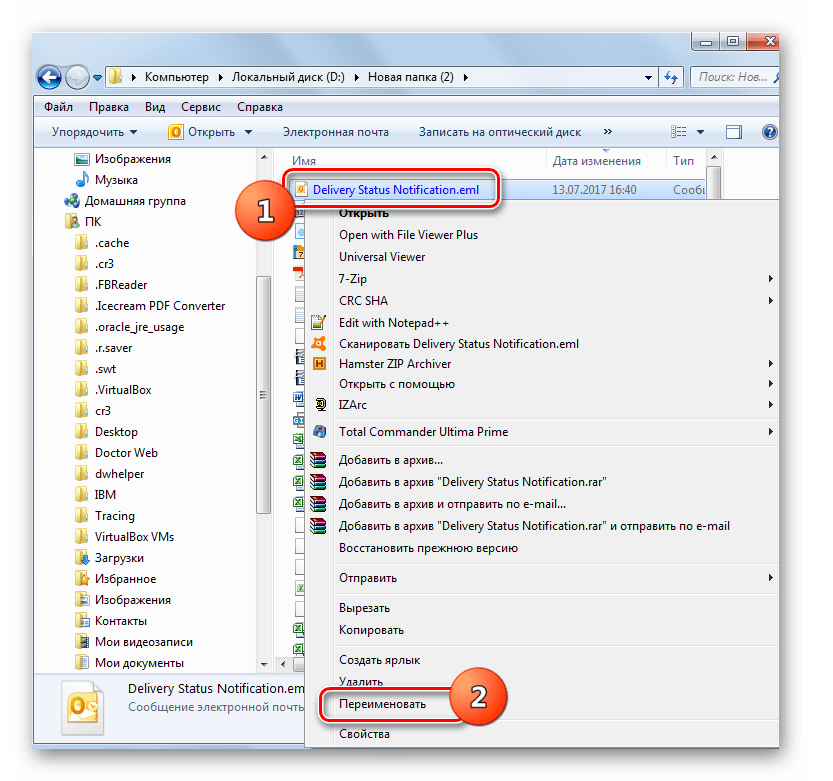
Надпись с наименованием объекта становится активной. Измените расширение с EML на MHT и щелкните Enter.
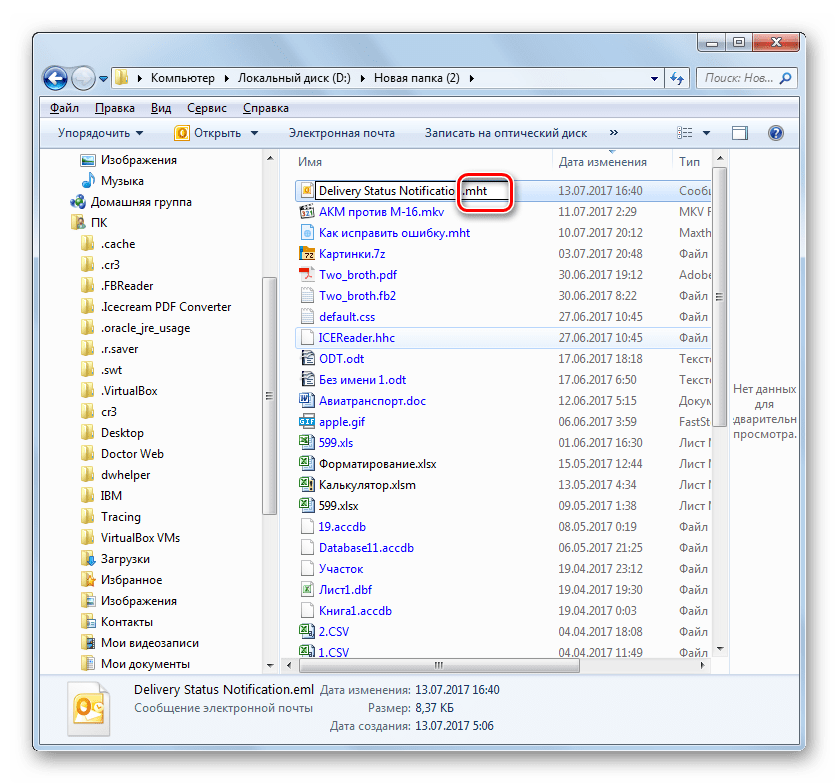
Внимание! Если в вашей версии операционной системы по умолчанию в «Проводнике» не отображаются расширения файлов, то перед выполнением вышеуказанной процедуры нужно включить данную функцию через окно параметров папок.
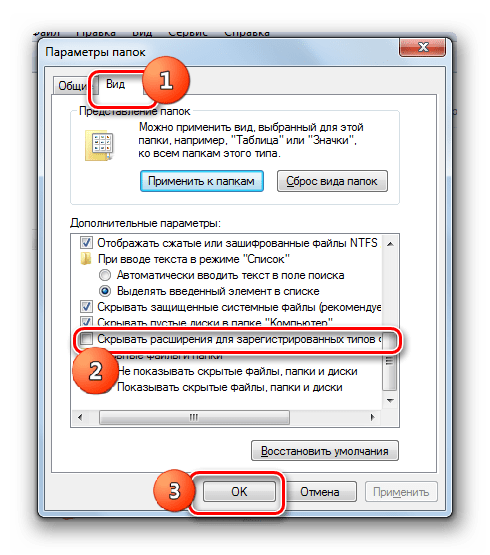
Урок: Как открыть «Параметры папок» в Windows 7
После того, как расширение изменено, можете запускать Оперу. Вслед за тем, как браузер будет открыт, щелкните Ctrl+O.
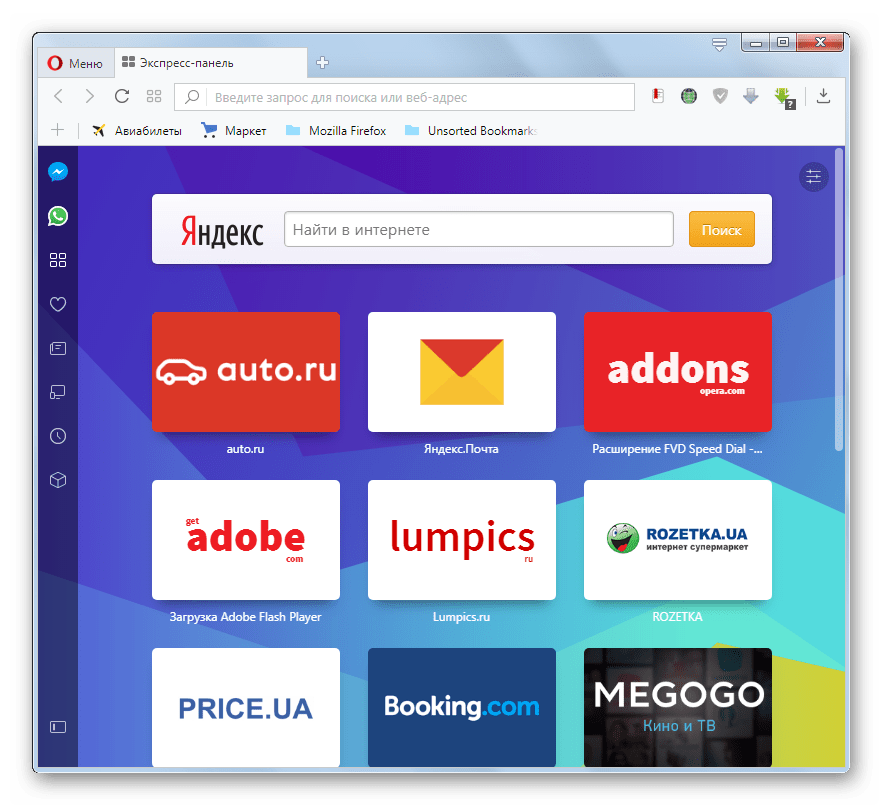
Инструмент запуска файла открыт. С помощью него перейдите туда, где расположено электронное письмо теперь уже с расширением MHT. Выделив данный объект кликните «Открыть».
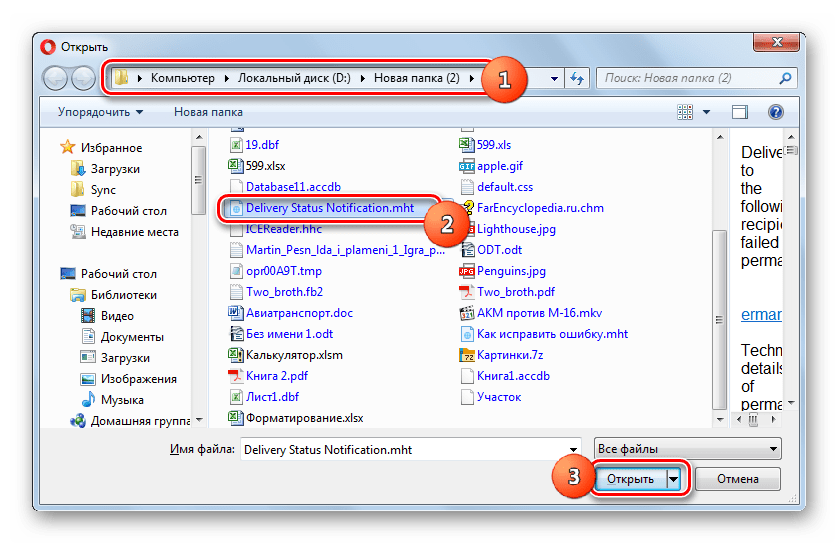

Таким способом электронные письма EML можно открывать не только в Opera, но и в других веб-обозревателях, поддерживающих манипуляции с MHT, в частности в Internet Explorer, Edge, Google Chrome, Maxthon, Mozilla Firefox (с условием установки дополнения), Яндекс.Браузер.
Способ 5: Блокнот
Также файлы EML можете открыть с помощью Блокнота или любого другого простого текстового редактора.
-
Запустите Блокнот. Щелкайте «Файл», а потом нажмите «Открыть». Либо воспользуйтесь нажатием Ctrl+O.
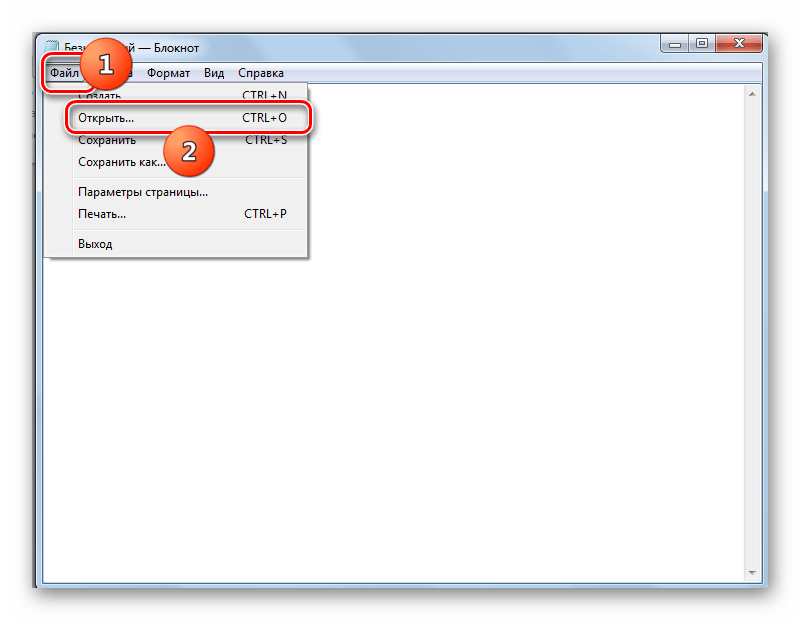
Окно открытия активно. Перейдите в нем в то место, где расположен документ EML. Обязательно переставьте переключатель форматов файлов в положение «Все файлы (*.*)». В обратной ситуации электронное письмо просто не отобразится. После того, как оно появилось, выделите его и жмите «OK».
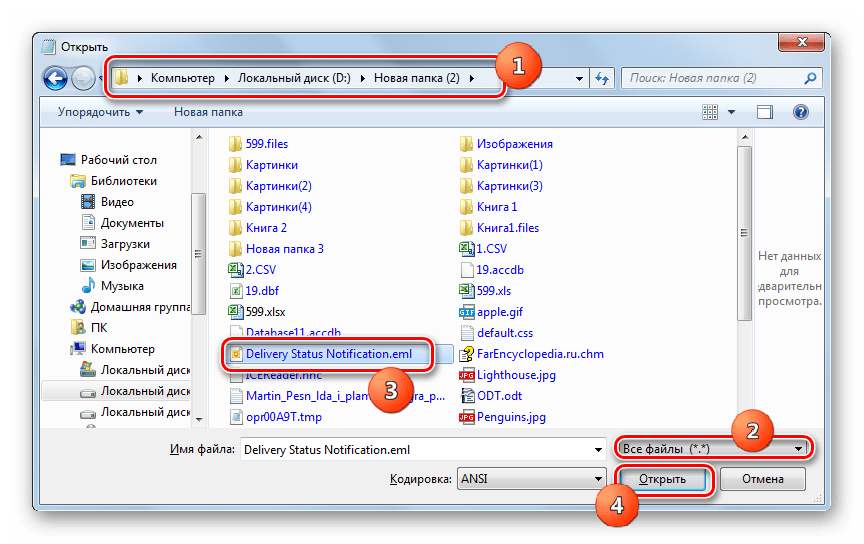
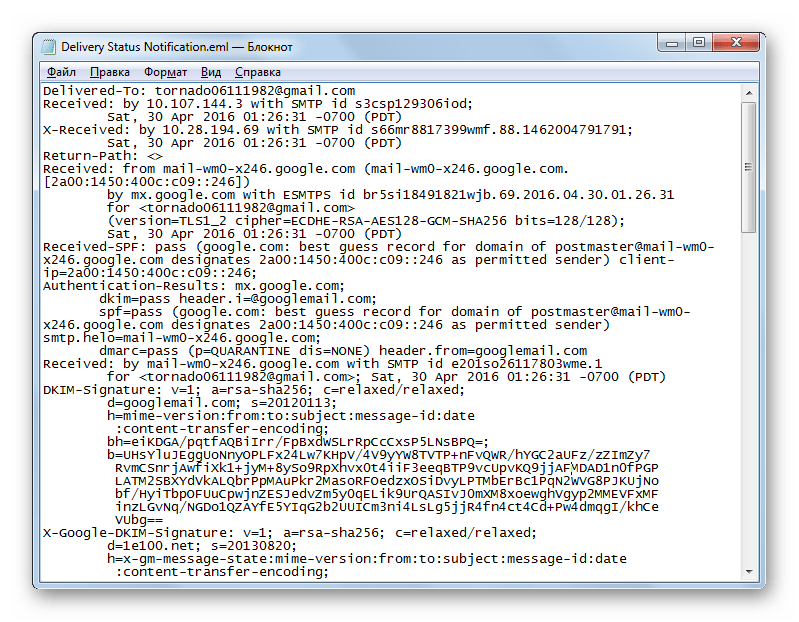
Блокнот не поддерживает стандарты указанного формата, поэтому данные будут отображаться некорректно. Будет присутствовать много лишних символов, но текст сообщения разобрать можно будет без проблем.
Способ 6: Coolutils Mail Viewer
В конце мы разберем вариант открытия формата бесплатной программой Coolutils Mail Viewer, которая специально предназначена для просмотра файлов с данным расширением, хотя и не является почтовым клиентом.
-
Запустите Майл Вьювер. Перейдите по надписи «Файл» и из перечня выберите «Open…». Или примените Ctrl+O.
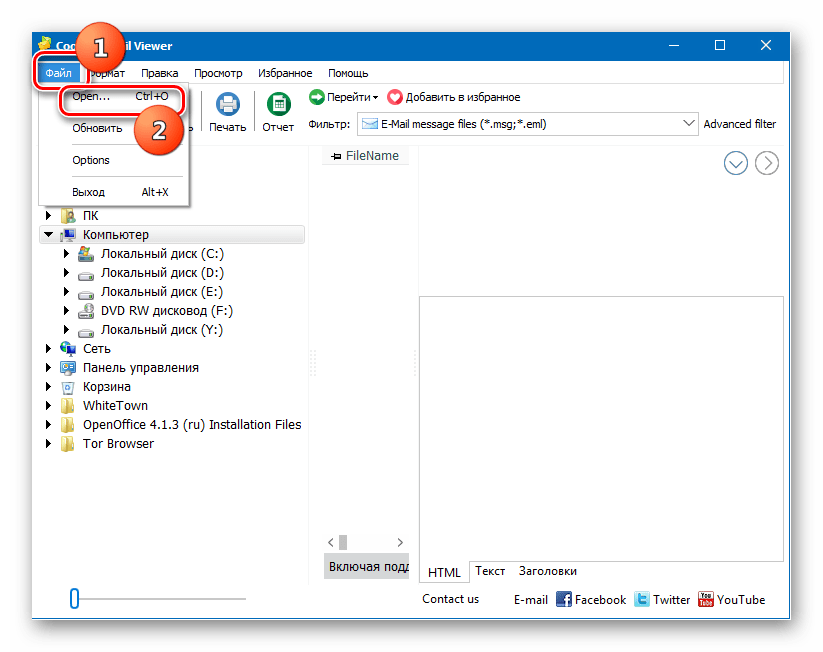
Запускается окно «Open mail file». Переместитесь туда, где размещается письмо EML. Выделив данный файл, щелкните «Открыть».

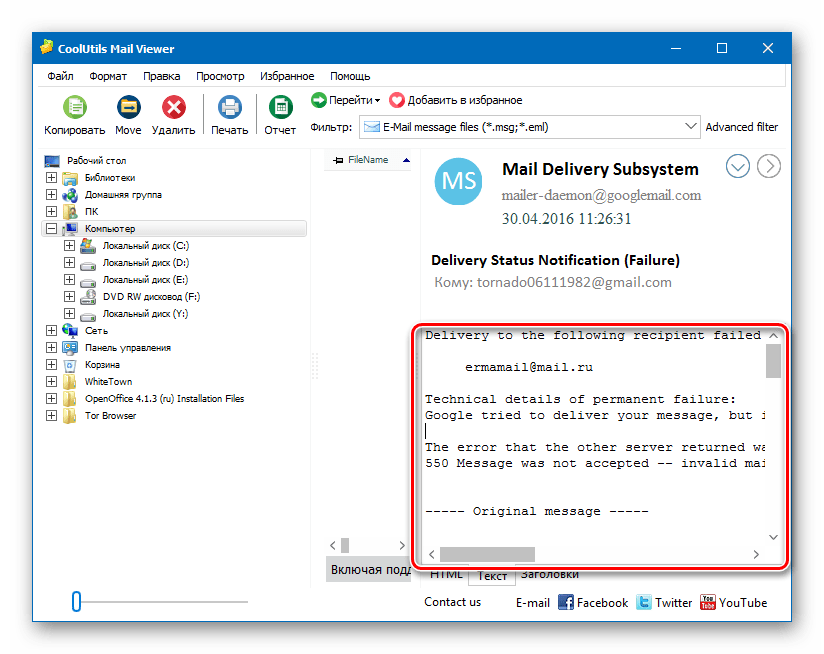
Как видим, основными приложениями для открытия EML являются почтовые клиенты. Файл с данным расширением можно также запустить, используя специальные приложения, предназначенные для этих целей, например Coolutils Mail Viewer. Кроме того, существуют не совсем обычные способы открытия при помощи браузеров и текстовых редакторов.
Помимо этой статьи, на сайте еще 12304 инструкций.
Добавьте сайт Lumpics.ru в закладки (CTRL+D) и мы точно еще пригодимся вам.
Отблагодарите автора, поделитесь статьей в социальных сетях.
Файлы EML. Что это за файлы и как их открыть
Если вдруг на адрес вашего e-mail пришло сообщение, в которое был вложен файл с расширением .eml, а вы не знаете, что вообще это за файл как его открыть, то сейчас мы поговорим о том, что собой представляют EML-файлы и рассмотрим несколько простых способов, которые позволяют проводить различные манипуляции с данным типом файлов, в частности – открытие их содержания.
- Что такое файл EML?
- Открытие EML с помощью почтовых клиентов
- Открытие EML с помощью EML File Viewer
- Открытие EML, используя стандартные инструменты Windows
Что такое файл EML?
EML – это тип файлов, использующийся в электронной почте. Такие файлы хранят в себе адреса электронных почт отправителя и того, кому было отправлено это письмо, сам текст сообщения и гиперссылки, при их наличии. Помимо текстовых сообщений, в таких файлах могут храниться фотографии, документы и прочие данные.
Открытие EML с помощью почтовых клиентов
Итак, предназначение файлов EML нам известно. И так как используются такие файлы лишь для отправки сообщений по электронной почте, логично будет предположить, что с этим форматом должны отлично справляться почтовые клиенты. Так и есть.
Давайте на примере одного из почтовых клиентов рассмотрим принцип открытия содержимого файла EML. И не смотря на то, что разные почтовые программы имеют различный интерфейс, все они имеют похожий принцип работы. В нашем случае, мы будет рассматривать пример, взяв за основу программу Mozilla Thunderbird .
Если вы владеете Mozilla Thunderbird, то открыть EML-файл можно следующим образом:
-
- В правом верхнем углу программы нажмите на кнопку Меню в виде трех горизонтальных линий.
- В появившемся меню щелкните по кнопке Файл, где выберите Открыть сохраненное сообщение.
- В открывшемся окне укажите, в каком месте на ПК хранится этот файл.

После проведения этих манипуляций содержимое файла отобразится в окне клиента.

Открытие EML с помощью EML File Viewer
В том случае, если вы не владеете никакой из почтовых программ и не имеете желания их устанавливать на свой компьютер, то можно воспользоваться отличной программой, способной корректно открывать EML-файлы. Называется эта программа EML File Viewer.
Скачать на свой компьютер EML File Viewer вы можете на официальном сайте разработчиков этой программы. Имеются как платная, так и бесплатная версии.
Когда программа будет скачана и установлена, для открытия EML проделайте следующие действия:
-
- Откройте EML File Viewer.
- В левой колонке укажите путь к необходимому файлу EML и загрузите его.

-
- Чтобы открыть содержимое файла, кликните по вкладке Attachments.

Открытие EML, используя стандартные инструменты Windows
Для совсем уж ленивых или для тех, кто не имеет много времени, существует способ, который не предполагает никаких скачиваний.
Открыть расширение EML можно с помощью обычного блокнота, который есть на каждой «винде». Для этого:
- Найдите необходимый файл EML.
- Нажмите по этому файлу правой кнопкой мыши и кликните по пункту Открыть с помощью.
- Среди доступных программ выберите блокнот.
Недостатком такого метода является то, что в блокноте будут отображены не только текст сообщения, предназначенный пользователю, но и все ссылке и тэги HTML.
Надеемся, мы пояснили, что из себя представляют файлы EML и донесли до вас информацию о том, каким образом можно открыть такие файлы у себя на компьютере.
Как открыть формат EML на андроид?
Как преобразовать файл EML в PDF?
Как конвертировать файл EML в PDF?
- Загрузка файла EML. Нажмите кнопку «Выбрать файл» для выбора eml-файла на вашем компьютере. …
- Конвертация EML в PDF. Нажмите кнопку «Конвертировать» для начала процесса преобразования файла.
- Скачайте ваш PDF. Как только конвертация будет завершена, вы сможете скачать полученный PDF файл.
Как открывать формат EML?
Как, чем открыть файл . eml?
- Microsoft Outlook Express.
- Почта Windows.
- Microsoft Internet Explorer.
- Perion IncrediMail.
- Mozilla SeaMonkey.
- Mozilla Thunderbird.
- Microsoft Mail.
- Microsoft Outlook 2019.
Как открыть JSON файл на андроид?
Как открыть файл json на андроид
- Открываем скриптовые файлы JSON.
- Способ 1: Altova XMLSpy.
- Способ 2: Notepad++
- Способ 3: AkelPad.
- Способ 4: Komodo Edit.
- Способ 5: Sublime Text.
- Способ 6: NFOPad.
- Способ 7: Блокнот
Как открыть файл MSG на Андроиде?
Программы для открытия MSG файлов
- Linux. Mozilla SeaMonkey.
- iOS. Kupon.BG Klammer 3.
- Android. File Viewer for Android.
Как открыть EML в Windows 10?
- Как открыть файлы EML в Windows 10.
- File Viewer Plus (выбор редактора)
- Mozilla SeaMonkey.
- Novell GroupWise.
- Средство шифрования сообщений
- Microsoft Outlook.
- Mozilla Thunderbird.
Что за формат EML?
Расширение EML является расширением сообщения электронной почты, созданного в Microsoft Outlook Express или некоторых других почтовых программ. Файл EML сохраняется в стандартном формате MIME RFC 822. Файлы EML состоят из текстового ASCII формата и двух частей – заголовка и тела сообщения.
Как открыть EML на айфоне?
Владельцы мобильных устройств на базе Android могут закачать с Play-маркета EmlReader Free. Пользователям iOS можно рекомендовать Eml Viewer либо Klammer. К сожалению, оба приложения на iPhone и iPad распространяются на платной основе, с другой стороны — стоимость программного продукта составляет всего 2$.
Как открыть формат EML на айфоне?
Для открытия файла в формате EML на смартфоне с платформой Android, понадобится приложение EML Reader FREE.
- Откройте приложение и загрузите файл через папку «Download».
- Письмо откроется в таком виде:
Как открыть EML файл на iPhone?
Просмотрите файлы . EML на устройстве iOS, включая вложения в них. Обычно это электронные письма, сохраненные в формате EML. Нажмите на EML-файл в другом приложении «Открыть In …» и выберите EML Viewer, чтобы просмотреть сохраненное электронное письмо.
Чем открыть JSON онлайн?
Помогут с открытием JSON-файлов следующие онлайн-сервисы:
- www.jsoneditoronline.org. Вверху переходим в меню: нажимаем «Open», выбираем «Open from disk» (если файл загружается и открывается с компьютера), либо «Open url» (если файл хранится «в облаке»). …
- www.countwordsfree.com.
Как открыть JSON в браузере?
Щелкните правой кнопкой мыши на файле JSON, выберите Открыть, перейдите к программе, которую вы хотите открыть с помощью (Блокнот).
Как создать файл формата JSON?
Откройте любой текстовый редактор, например, редактор «Блокнот», который входит в состав операционной системы Windows. Найти эту программу можно через главное меню Пуск -> Все программы ->Стандартные -> Блокнот. В главном меню программы выбираем «Файл-Сохранить как». И сохраняем текстовый файл с расширением *.
Как посмотреть MSG файл?
Как, чем открыть файл .msg?
- Mozilla SeaMonkey.
- BitDaddys Email Open View Pro.
- EZ Freeware Free Opener.
- eM Client.
- Encryptomatic MsgViewer Pro.
- Microsoft Outlook 2019.
Как открыть .MSG на Mac?
msg на моем Mac? Я могу порекомендовать бесплатную Java-программу MSG Viewer , доступную от Sourceforge. Msg Viewer — это утилита просмотра электронной почты для сообщений электронной почты, реализованная на чистом Java. Работает на платформах Windows / Linux / Mac.
Как сохранить файл в формате EML?
Нажмите «Файл» → «Сохранить как». В поле «Тип файла» установите «Все файлы». В поле «Имя файла» введите имя файла с расширение eml. Например, letter.


